Funkcia Strom viditeľnosti sa vám začne ponúkať, ak máte v RAYNETe 10 a viac užívateľov. Dostanete sa k nej v nastavení aplikácie cez sekciu Bezpečnosť, kde ju stačí aktivovať kliknutím na zelené tlačidlo.
Hodiť sa vám bude hlavne v prípade, keď sa vo firme staráte o vyššie desiatky užívateľov, ktorým potrebujete nastaviť bezpečnostný model a upraviť, kto vidí koho záznamy. Ako v klasickej stromovej štruktúre, kde nadriadení vidia záznamy svojich podriadených.
Užívateľ môže vidieť:
- všetky záznamy,
- iba svoje záznamy,
- alebo záznamy svojich a vybraných kolegov.
Na začiatku má strom iba jeden koreňový uzol, kde sú užívatelia, ktorí vidia záznamy všetkých. Cez tlačidlo plus pod každým z uzlov si strom ľahko rozviniete ďalej do hĺbky a vytvoríte „poduzly“, napr. podľa produktových portfólií alebo tímov, ktoré vo firme máte.
Takto rýchlo a jednoducho je možné užívateľa kedykoľvek pridať a urobiť základnú organizačnú štruktúru.
Pri nabehnutí nad konkrétny uzol sa vždy zobrazia dostupné akcie, kde môžete pridať do daného uzla ďalších užívateľov, celý uzol zmazať, alebo premiestniť (a napríklad tak zlúčiť jednu divíziu s inou). Podobne je možné presunúť či zmazať aj jednotlivých užívateľov.
Uzly si pre lepšiu orientáciu môžete tiež pomenovať.
Nezabudnite si strom pri vytváraní priebežne ukladať, aby ste o vytvorenú štruktúru neprišli. Príprava nového stromu môže byť na počiatku zdĺhavá, vo výsledku vám ale prinesie veľa radosti a benefitov.
Overenie viditeľnosti
Vzájomná viditeľnosť sa dá upraviť aj medzi užívateľmi v rámci jedného uzla. Pokiaľ napríklad máte v jednej sekcii externých obchodných zástupcov, ktorí si navzájom nemajú vidieť svoje záznamy, môžete to nastaviť pomocou symbolu oka.
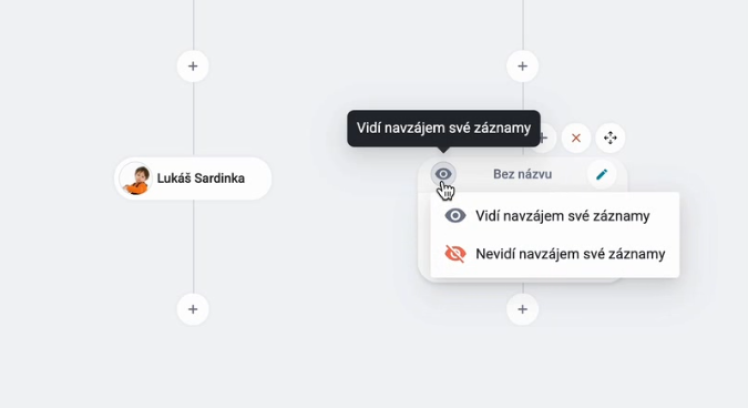
Symbol se automaticky zobrazí u všech uzlů, které mají dva a více uživatelů.
Ako si potom overiť, koho záznamy konkrétny užívateľ vidí a naopak, kto vidí jeho záznamy? Ľahko. Keď kliknete na konkrétneho užívateľa, vpravo sa zobrazí panel s jeho detailom:
- Zobraziť v strome (pre rýchle vyhľadanie užívateľa v štruktúre)
- Čie záznamy vidí (pri rozbalení uvidíte všetkých užívateľov, ktorí sú dostupní)
- Kto vidí jeho/jej záznamy (nadriadení daného užívateľa)
Cez tlačidlo ZMENIŤ pri oboch výpisoch môžete upraviť oprávnenie daného užívateľa.
Strom neustále stráži kolízne situácie a upozorňuje na ne. Ak existuje kolízia v štruktúre, strom zvýrazní daného užívateľa na červeno, s výkričníkom a popisom, kde nastala chyba. Strom nebude v takom prípade možné uložiť. Okrem toho strom tiež kontroluje, že sme na žiadneho užívateľa nezabudli a že nezostáva z pohľadu hierarchie viditeľnosti v systéme nejaká diera.
Všetkých užívateľov dohľadáte v prípade potreby cez modré tlačidlo Zoznam užívateľov v pravom hornom rohu, kde si ich ľahko vyfiltrujete. Vybraný užívateľ, pokiaľ je v strome zaradený, sa v takom prípade rozsvieti.
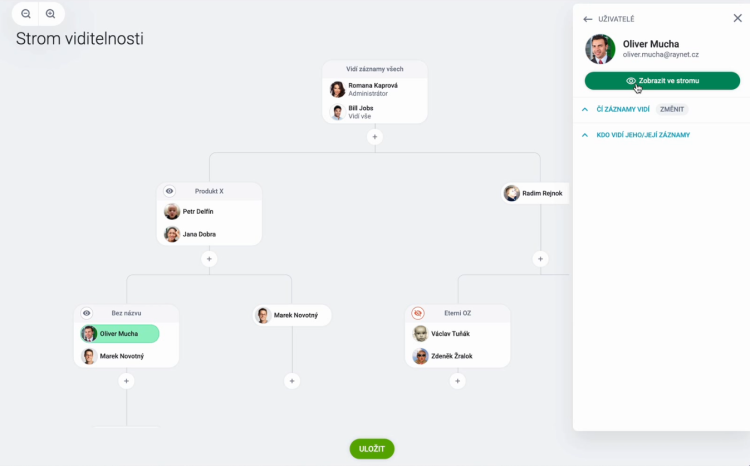
Když je uživatel mimo viditelnou část, obrazovka na něj odscrolluje.
Bezpečnosť
K ponuke bezpečnosti sa dostanete pri výbere konkrétneho užívateľa – po kliknutí na aktívne záhlavie (meno a kontakt užívateľa) sa vám zobrazí nastavenie a vizualizácia bezpečnosti.
Pokiaľ navyše máte v RAYNETe zapnuté bezpečnostné profily, môžete s nimi pracovať aj v Strome viditeľnosti. V štruktúre sú zobrazené s ikonou štítu.
Tieto profily umožňujú nastaviť oprávnenia celej skupine užívateľov, a to vrátane viditeľnosti. Do stromu ich môžete pridať klasicky cez symbol plus pri vybranom uzle.
Rovnako ako užívateľský účet môže mať aj profil nastavené, že jeho členovia vidia buď všetky záznamy, iba svoje záznamy alebo záznamy svoje a vybraných užívateľov.
V druhom videu sa mj. dozviete, ako pridať užívateľov, ktorí patria do konkrétneho profilu, ale nepridávať rovno celý profil, prípadne ako užívateľovi v profile urobiť individuálne nastavenia.
Tiež pri profiloch si môžete rozkliknúť detail s bližšími informáciami, daný profil v strome vyhľadať, alebo cez aktívne záhlavie vstúpiť do nastavenia.
Uloženie a deaktivácia
Kým strom nastavujete, všetko sa deje iba u vás a zmeny tak nemajú žiadny vplyv na ostatných členov tímu. K prepočítaniu práv jednotlivých užívateľov dôjde až v momente, keď strom uložíte. V tej chvíli sa tiež užívateľom, u ktorých došlo k zmene oprávnenia, zobrazí výzva, aby sa znovu prihlásili.
Keby vám ovládanie stromu naopak nevyhovovalo a chceli by ste sa vrátiť k pôvodnému nastaveniu, stačí nabehnúť na nadpis stromu a cez ikonu ho deaktivovať. Dôjde tak síce k zmazaniu stromu, nastavenie bezpečnosti, ktoré ste vytvorili, ale zostane zachované.


![[Videozáznam] Ako na CRM automatizácie, ktoré zrýchlia váš obchod [Videozáznam] Ako na CRM automatizácie, ktoré zrýchlia váš obchod](https://cdn.raynetcrm.com/70fa2e6706574f1f868d3a4d2781e8ed_490.jpg)